کنسول پلیاستیشن ۵ 🎮 به خاطر عملکرد عالی و بازیهای اختصاصی جذابش، انتخاب اول من شد و آن را به ایکسباکس ترجیح دادم. با این حال، این کنسول هم مثل هر وسیله دیگری بینقص نیست و مشکلات خاص خود را دارد. یکی از این مشکلات، قفل کردن یا توقف ناگهانی بازیهایی مثل اسپایدرمن است. اگر دوست دارید راههای رفع این مشکل را یاد بگیرید و کنسول خود را از فریز شدن نجات دهید، تا پایان این مطلب همراه من باشید.
علت فریز شدن بازی در PS5 چیست؟ روش های حل مشکل
چرا پیاس۵ هنگام بازی قفل میکند و راه حل آن چیست؟
توجه: روشهایی که در اینجا گفته میشوند فقط برای آگاهی شما هستند. تیم مدیر تولز هیچ مسئولیتی در قبال پاک شدن بازیها، مسدود شدن اکانت پلیاستیشن، آسیب دیدن سختافزار کنسول یا مشکلات مشابه نمیپذیرد.
پیش از هر چیز باید بفهمیم دلیل قفل کردن یا لگ کردن پیاس۵ چیست. معمولاً این مشکلات به سختافزار یا نرمافزار کنسول مربوط میشوند. برخی از دلایل اصلی قفل شدن بازیها در پلیاستیشن عبارتند از:
– بهروزرسانی ناقص سیستم عامل کنسول یا بازیها
– گرمای بیش از حد کنسول به دلیل گرد و غبار روی فن
– مشکل در اتصال به اینترنت
– استفاده از کابل یا تنظیمات نامناسب برای خروجی تصویر
– خرابی حافظه داخلی یا اکسترنال (SSD)
– کمبود فضای خالی ذخیرهسازی
– مشکل در رم (RAM) دستگاه
– بهروز نبودن پایگاه داده بازیها
۱- کنسول را ریستارت کنید
گاهی اوقات، یک راهاندازی مجدد ساده میتواند بیشتر مشکلات نرمافزاری پلیاستیشن را حل کند. برای این کار، به بخش تنظیمات بروید و از منوی موجود، گزینه «سیستم» را انتخاب کنید. سپس، در قسمت مدیریت انرژی، گزینه «خاموش کردن پلیاستیشن» را بزنید تا دستگاه به طور کامل خاموش شود.

کابل برق کنسول را از پریز بیرون بکشید و حدود ۱۰ تا ۱۵ دقیقه صبر کنید. سپس دوباره آن را به برق وصل کنید. بعد از اینکه کنسول روشن شد، بازی مورد علاقهتان را اجرا کنید و بررسی کنید که مشکل فریز شدن حل شده است یا خیر.
۲- کش بازیها را پاک کنید
برای پاک کردن حافظه موقت بازیها، باید وارد حالت امن شوید. برای این کار، دکمه روشن/خاموش روی کنسول پلیاستیشن را حدود هفت ثانیه نگه دارید تا صفحه حالت امن برای شما نمایش داده شود. سپس، دسته پلیاستیشن خود را با استفاده از یک کابل به کنسول وصل کنید.
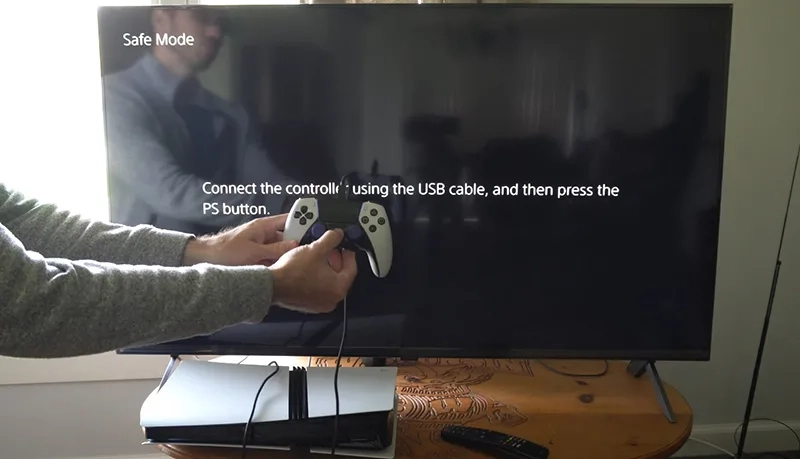
حذف کش و بازسازی پایگاه داده را انتخاب کنید.
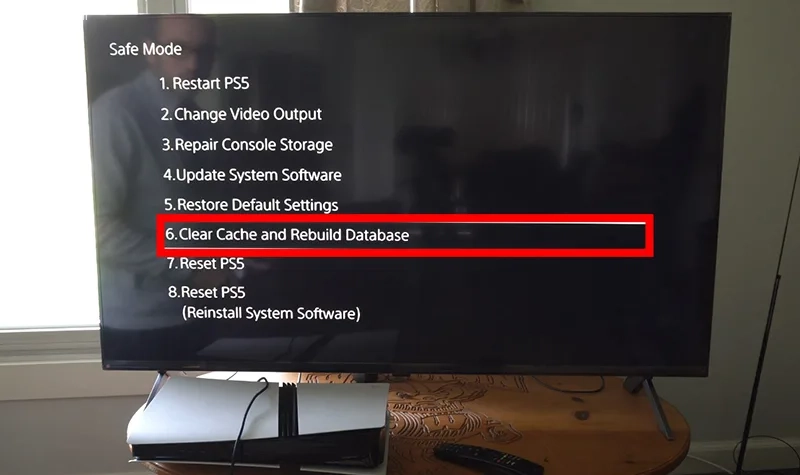
با انتخاب گزینه اول با عنوان Clear System Software Cache، فایلهای موقت و کش بازیها پاک میشود و دستگاه شما به طور خودکار دوباره راهاندازی خواهد شد.
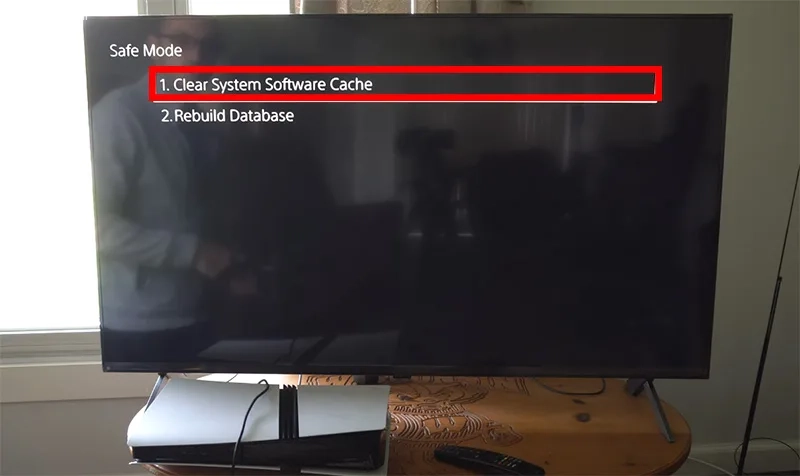
۳- Firmware پلی استیشن را بروزرسانی کنید
سیستم پلیاستیشن معمولاً بهطور خودکار بهروز میشود، اما گاهی ممکن است به دلایلی مثل قطعی اینترنت یا خاموش شدن ناگهانی دستگاه، این بهروزرسانی به درستی انجام نشود. برای رفع این مشکل، وارد بخش تنظیمات شوید، روی گزینه «System» کلیک کنید، سپس در قسمت «System Software»، گزینه «System Software Update and Settings» را انتخاب کنید.
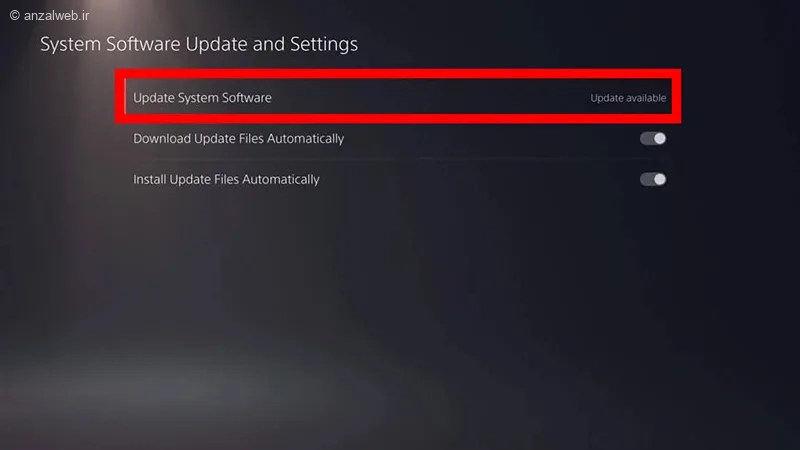
برای نصب جدیدترین بهروزرسانیها به صورت دستی، گزینه Update System Software را انتخاب کنید. این راهحل برای رفع مشکل شارژ نشدن کنترولر پلیاستیشن نیز توصیه میشود.
۴- بازیها را آپدیت کنید
گاهی اوقات ممکن است کنسول پلیاستیشن از نظر فنی سالم باشد، ولی بازی بدون هیچ دلیل مشخصی قطع شود یا قفل کند. معمولاً سازندگان بازیها بهطور منظم، بهروزرسانیهایی برای رفع این مشکلات منتشر میکنند. بهتر است مطمئن شوید که آخرین نسخه از هر بازی را روی دستگاه خود نصب کردهاید و همه بازیهایتان بهروز هستند.
۵- برای حل مشکل فریز شدن PS5 بازی را حذف و دوباره نصب کنید
اگر پس از بروزرسانی بازی به جدیدترین نسخه، باز هم با مشکل قفل کردن یا بسته شدن ناگهانی آن روبرو شدید، پیشنهاد میکنم بازی را به طور کامل پاک کرده و مجدد نصب کنید. میدانم که این کار برای بازیهای حجیمی مثل Call of Duty دشوار و زمانبر است، اما حداقل یک بار آن را آزمایش کنید.
۶- کنسول را به اینترنت پرسرعت متصل کنید
برای اینکه کنسول پلیاستیشن ۵ شما همیشه بهروز باشد، لازم است به اینترنت متصل بماند تا جدیدترین بهروزرسانیها را دریافت کند. بهتر است کنسول خود را به یک شبکه اینترنت پرسرعت وصل کنید و سرعت اتصال آن را بررسی نمایید. همچنین، توصیه میکنیم یک سرور DNS مناسب و مطمئن را روی دستگاه خود تنظیم کنید.
۷- پورت ورودی تصویر مانیتور یا تلویزیون را عوض کنید
کابل HDMI کنسول خود را تعویض کنید و یک ورودی متفاوت روی مانیتور یا تلویزیون خود انتخاب نمایید. به طور مثال، اگر قبلاً کابل HDMI پلیاستیشن شما به درگاه HDMI 2 وصل بود، این بار آن را به درگاه HDMI 1 متصل کنید.
۸- حالت Rest Mode را خاموش کنید
وقتی کنسول در حالت استراحت قرار میگیرد، همچنان روشن میماند و بهروزرسانیهای جدید را نصب میکند، اما میزان برق مصرفی آن بسیار کم میشود. اگر میخواهید این حالت را خاموش کنید، به بخش تنظیمات بروید. سپس از قسمت System، گزینهی Power Saving را انتخاب کنید و بعد گزینهی «در حالت استراحت قرار نده» را فعال کنید.
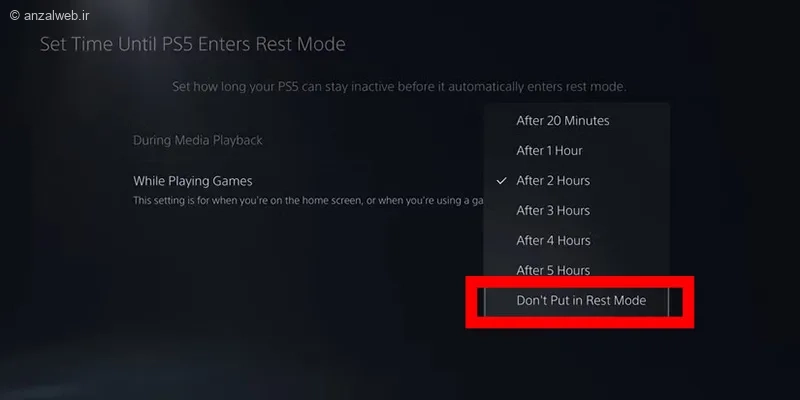
۹- گزینه Performance Mode را فعال کنید
برخی از بازیهای پلیاستیشن دو حالت مختلف برای اجرا دارند: حالت عملکرد و حالت کیفیت.
در حالت عملکرد، گرافیک و نورپردازی بازی سادهتر میشود، اما بازی نرمتر و روانتر اجرا شده و کمتر قطع میشود یا گیر میکند.
برای فعال کردن این حالت، ابتدا بازی را باز کنید، سپس به بخش تنظیمات بروید و گزینه “Graphics mode” را روی “Performance” قرار دهید.
۱۰- بازیهای اضافی را حذف کنید
وقتی حافظه پلیاستیشن شما پر باشد، نه تنها نمیتوانید بازی جدید نصب کنید، بلکه ممکن است سرعت و عملکرد دستگاه هم کاهش پیدا کند. من خودم معمولاً هر چند وقت یکبار، بازیهایی که دیگر برایم جذاب نیستند یا قبلاً آنها را به پایان رساندهام، از کنسول حذف میکنم. پیشنهاد میکنم شما هم نگاهی به لیست بازیهای خود بیندازید و موارد غیرضروری را پاک کنید.
۱۱- فن پلی استیشن را پاک کنید
پلیاستیشن را جایی بگذارید که معمولاً خنک است و دمای اتاق از ۲۵ درجه کمتر باشد. اینطوری کنسول زیاد داغ نمیکند. همچنین، هر چند وقت یکبار با اسپری هوا، گردوغبارهای روی فن دستگاه را تمیز کنید تا تهویه هوای آن بهتر انجام شود.
۱۲- SSD اکسترنال را عوض کنید
هاردهای اکسترنال SSD هم ممکن است دچار مشکل شوند و عمرشان تمام شود. یک SSD تازه بخرید و به کنسول وصل کنید، سپس بازیها را دوباره روی آن نصب نمایید. خوبی کار اینجاست که میتوانید اطلاعات را از SSD قدیمی به SSD جدید منتقل کنید.
۱۳- دیتابیس کنسول را دوباره بسازید
ممکن است این روش باعث از بین رفتن بعضی از اطلاعات شما شود.
دیتابیس (پایگاه داده) محل ذخیرهسازی فایلهای مهم بازیهاست و اگر درست کار نکند، ممکن است بازیها بیشتر از قبل قفل کنند یا هنگ کنند. در حالت ایمن (Safe Mode) گزینهای برای ساختن دوباره دیتابیس وجود دارد که میتوانید از آن استفاده کنید. پیشنهاد میکنیم این راهحل را وقتی امتحان کنید که حتی بعد از نصب بازی با دیسک هم مشکل هنگ کردن برطرف نشده است. مانند قبل وارد حالت ایمن شوید و پس از انتخاب گزینه Clear Cache and Rebuild Database، گزینه دوم یعنی Rebuild Database را انتخاب کنید.
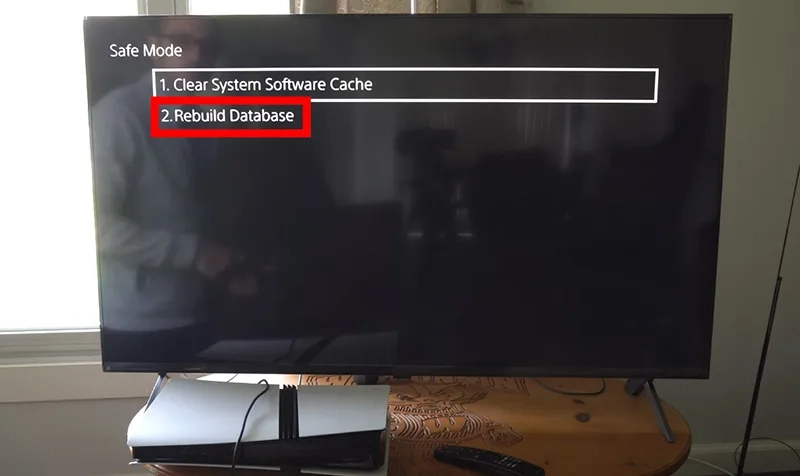
۱۵- از گزینه Repair console storage کمک بگیرید
کنسولهای بازی پلیاستیشن ۴ و پلیاستیشن ۵ یک امکان مفید به نام «تعمیر حافظه کنسول» دارند. این قابلیت به دستگاه کمک میکند تا فایلهای سیستمی آسیبدیده را دوباره بسازد و مشکل را برطرف کند.
برای استفاده از این گزینه، باید ابتدا کنسول را در حالت ایمن (Safe Mode) روشن کنید. سپس از بین گزینههای موجود، گزینهی سوم را انتخاب کنید تا فرآیند بازسازی آغاز شود.
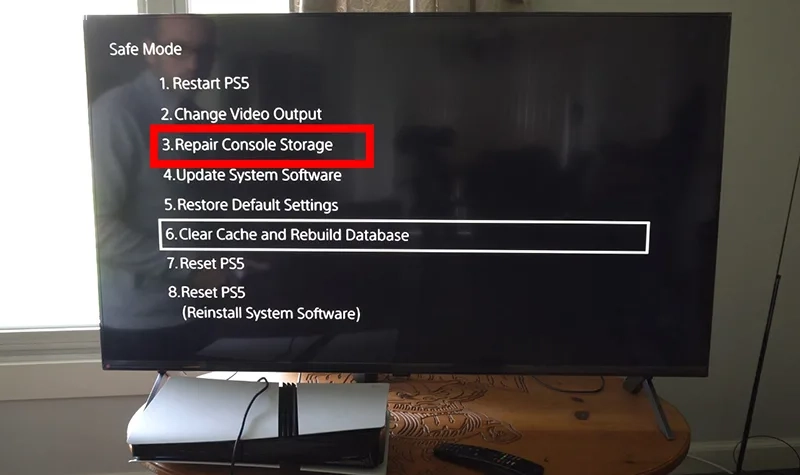
۱۴- کنسول را ریست کنید
اگر کنسول خود را به تنظیمات اولیه برگردانید، تمام بازیهای نصبشده روی آن پاک خواهند شد. اگر تجربه زیادی در کار با کنسول ندارید، بهتر است از این روش استفاده نکنید.
اما اگر تعداد بازیهای شما روی دستگاه کم است و با پاک شدن آنها مشکلی ندارید، میتوانید از این راهحل برای رفع مشکل هنگ کردن PS5 کمک بگیرید. پس از خاموش کردن کنسول، کلید پاور را به مدت ۷ ثانیه فشار داده و نگه دارید تا به حالت ایمن (Safe Mode) وارد شوید. سپس با انتخاب گزینه «بازنشانی PS5» میتوانید کنسول را به حالت اولیه کارخانه بازگردانید.
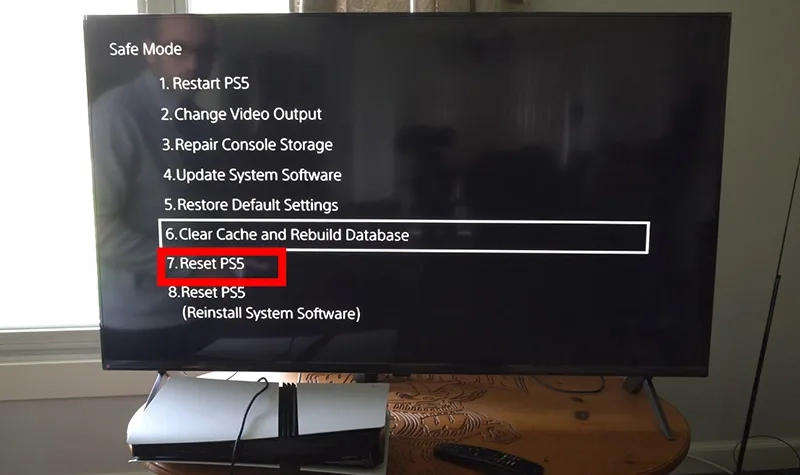
۱۵- به سراغ تعمیرکاران حرفهای بروید
اگر روشهای قبلی برای رفع مشکل فریز شدن پیاسپنج مؤثر نبود، بهتر است کنسول خود را به یک مرکز تخصصی تعمیرات بازی بسپارید. در این مراکش، متخصصان باتجربه میتوانند مشکل دستگاه شما را بهطور دقیق بررسی و برطرف کنند.
جمع بندی
اگر کنسول PS5 شما هنگام بازی قفل میکند، اول از همه دستگاه را یک بار خاموش و روشن کنید. سپس میتوانید وارد حالت ایمن (Safe Mode) شوید و کش بازیها را پاک کرده و پایگاه داده آنها را از نو بسازید.
راههای دیگری هم برای رفع این مشکل وجود دارد؛ مثلاً میتوانید بازیها را پاک کرده و دوباره نصب کنید، سیستم عامل پلیاستیشن را به روزرسانی کنید، یا گزینههایی مثل حالت عملکرد (Performance Mode) را فعال کرده و حالت استراحت (Rest Mode) را غیرفعال کنید.
گاهی اوقات هم ممکن است مشکل از جمع شدن گردوغبار روی فن دستگاه باشد که در این صورت باید فن را به آرامی تمیز کنید.
اگر پس از امتحان کردن این روشها باز هم بازیها قفل میکنند، بهتر است کنسول را نزد تعمیرکاران متخصص ببرید تا حافظه SSD آن را بررسی کنند.
سوالات متداول
دلیل آپدیت نشدن PS5 چیست؟
دلیل اصلی این مشکل معمولاً به دو چیز برمیگردد: یا اینترنت شما کند و ضعیف است، یا حافظهٔ دستگاه شما پر شده است. برای رفع آن، بهتر است بازیهای بیاستفاده را پاک کنید و همچنین از یک اینترنت قوی و سریعتر استفاده کنید.
علت خاموش نشدن PS5 هنگام دانلود چیست؟
برای رفع این مشکل، لازم است به بخش تنظیمات و سپس قسمت «صرفهجویی در انرژی» بروید. در آنجا، گزینهای با عنوان «امکانات در حالت استراحت» وجود دارد. در این بخش، باید گزینه «متصل باقی بمان» را غیرفعال کنید.
نظرات و پیشنهاد شما؟
اگر بازی در کنسول PS5 شما قفل میکند، چه راهحلی را امتحان میکنید؟ به نظر شما چطور میتوان فهمید مشکل از کجاست؟ لطفاً تجربهها و راهنماییهای خود را با من و دیگر بازیکنان در میان بگذارید.


